Pioneer AVIC-HD3: инструкция
Характеристики, спецификации
Инструкция к Навигационной Медиа Системе Pioneer AVIC-HD3
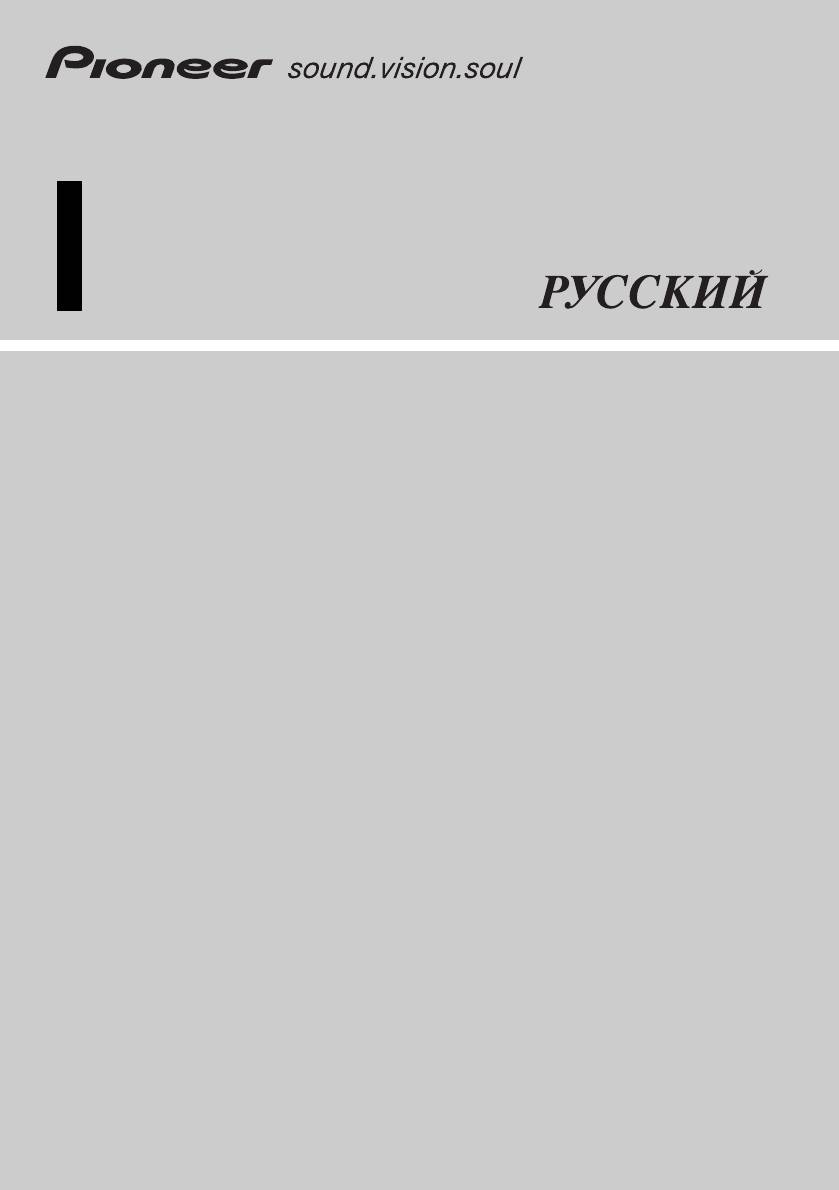
Руководство по эксплуатации
НАВИГАЦИОННОЕ УСТРОЙСТВО С
ЖЕСТКИМ ДИСКОМ И
АУДИОВИДЕОСИСТЕМОЙ
AVIC-HD3

Изображения, показанные в примерах, могут отличаться от реальных
изображений на экране.
В целях улучшения эксплуатационных качеств и функционирования
реальные изображения на экране могут быть изменены без уведомления.
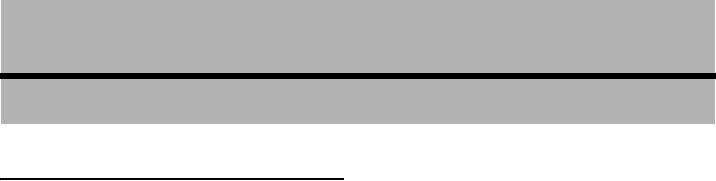
Предисловие
Обзор руководства
В данном руководстве представлена важная информация, необходимая для эффективного
использования Вашей новой навигационной системы. Первые разделы руководства посвящены
описанию навигационной системы и ее основных функций. Далее дается подробное описание
навигационных функций.
В главах 9-13 показано, как работают AV функции. Пожалуйста, прочитайте эти главы при
использовании дисков на встроенном DVD приводе или работе с аудиотехникой
компании Pioneer,
подключенной к навигационной системе.
Как пользоваться данным руководством
Обязательно прочитайте следующие описания
Лицензионное соглашение (Стр. 5 - 10)
Это лицензионное соглашение на данное программное обеспечение. Обязательно прочитайте его,
прежде чем использовать программное обеспечение.
О Данных для Базы данных карт (Стр. 10)
Здесь указана дата записи базы данных карты.
Авторское право (Стр. 10)
Авторское право на Базу данных карты.
®
О Gracenote
(Стр. 10)
Здесь представлены лицензионное соглашение и авторское право на службу распознавания музыки
®
Gracenote
. Обязательно прочитайте этот раздел перед началом использования данной
навигационной системы.
Поиск описания операций, которые Вы хотите выполнить
Когда Вы определились, что хотите сделать, найти нужную страницу Вы можете в разделе
“Содержание”.
Поиск описания операции по названию меню
Если Вы хотите уточнить определение каждого пункта, отображаемого на дисплее, нужную страницу
Вы найдете в разделе “Информация на дисплее” в конце руководства.
Глоссарий
В глоссарии Вы найдете определение термина.
Индекс
В последнем разделе данного руководства есть индекс. По каждому термину указаны основные
страницы, где он упоминается.
1
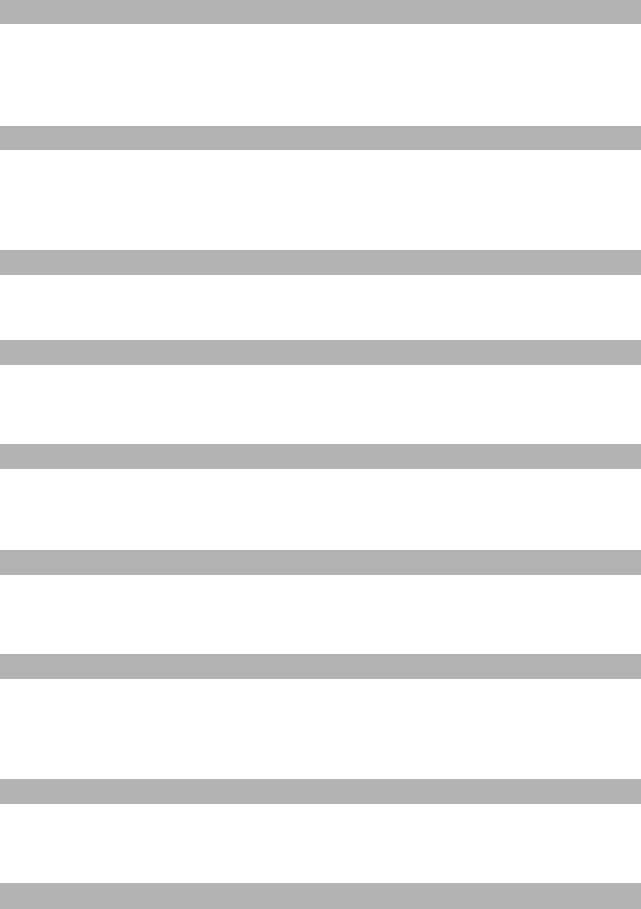
Обзор каждой главы
Перед началом эксплуатации системы
В целях безопасности очень важно, полностью понять, как работает навигационная
система, прежде чем приступить к её использованию. Внимательно прочитайте эту
1
главу.
Основные операции
Прочитайте этот раздел, если хотите сразу же приступить к использованию
навигационной системы. Здесь будет дано разъяснение основных функций этой
2
системы.
В этом разделе описаны основные функции навигации.
Как читать карту на дисплее
В этом разделе описано, как читать экран карты, и показан способ изменения вида карты
или ее масштаба.
3
Изменение конфигурации карты
Поведение Вашей навигационной системы зависит от установок дисплея карты и
навигации. При необходимости изменения текущих настроек, обратитесь к
4
соответствующему разделу этой главы.
Настройка маршрута до Вашего пункта назначения
В данном разделе описаны различные способы поиска пункта назначения, редактирования
условий текущего маршрута и выполнения маршрута по ходу движения по этому
5
маршруту.
Регистрация и редактирование местоположений
Вы можете зарегистрировать и редактировать пункты на карте. В этой главе описано, как
зарегистрировать местоположение дома, избранное местоположение или любое другое
6
местоположение, и как редактировать запись в “Адресной книге”.
Использование телефона с гарнитурой Hands-free
®
При использовании мобильного телефона с функцией Bluetooth
, подключив адаптер
Bluetooth (продается отдельно) к навигационной системе, Вы можете пользоваться
7
телефоном с гарнитурой hands-free. В этой главе описаны операции, связанные с
использованием телефона с гарнитурой hands-free.
Изменение Общих установок для функций навигации
Работа Вашей навигационной системы зависит от количества общих настроек для
навигационных функций. При необходимости изменения первоначальных установок
8
(установок по умолчанию), обратитесь к соответствующему разделу этой главы.
Использование AV источника (Встроенного DVD привода и радио)
В этом разделе описано, как пользоваться DVD-Video, CD и MP3 дисками и радио.
9
2
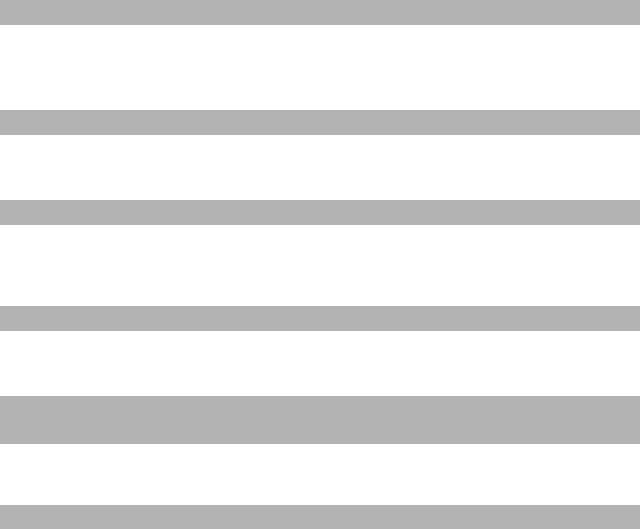
Использование AV источника (Музыкальная библиотека)
Вы можете записывать музыку с CD на жесткий диск навигационной системы. В этой главе
описано, как выполнить запись музыки и воспроизвести эти записи.
10
®
Использование AV источника (M-CD, iPod
, TV)
В этой главе описана работа аудио источника, при подключении аудиотехники Pioneer c
характеристиками IP-BUS (Multi-CD плеер, адаптер iPod, TV тюнер).
11
Использование AV источника (AV, EXT, AUX)
В этой главе описана работа аудио источников, которые могут быть использованы при
подключении AV оборудования с разъемом RCA (AV вход), будущих устройств Pioneer
12
(внешнее устройство) или дополнительного оборудования (AUX).
Пользовательские аудио настройки, касающиеся аудио и видео
Используя аудиоисточники, Вы можете выполнить настройки аудио-видео по своему
усмотрению. В этой главе описано, как можно изменить настройки.
13
Управление навигационной системой с помощью голосовых
команд
14
В этом разделе описаны навигационные функции, такие как поиск пункта назначения, и
выполнение операций с аудио по голосовым командам.
Приложение
Прочитайте приложение, чтобы узнать больше о Вашей навигационной системе, а также
найти такую информацию, как возможность выполнения личных настроек. Для поиска
подробной информации по каждому пункту меню, смотрите разделе “Информация на
дисплее” в конце данного руководства.
3
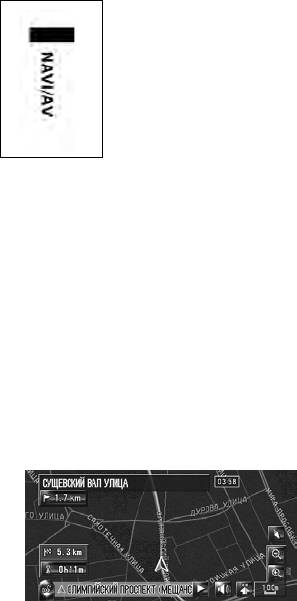
Терминология
Перед тем, как начать пользоваться системой, уделите несколько минут ознакомлению с
информацией об условных обозначениях, используемых в данном руководстве. Это очень поможет
Вам в обучении использованию нового оборудования.
• Аппаратные кнопки на системе навигации указаны ВСЕМИ ЗАГЛАВНЫМИ, ВЫДЕЛЕННЫМИ
ЖИРНЫМ ШРИФТОМ буквами:
например,
Кнопка MAP, кнопка MENU.
• Пункты в различных меню или
сенсорные кнопки на экране указаны в скобках [ ] и выделены
жирным шрифтом:
например,
[Пункт назнач.], [Настройки].
• Дополнительные сведения, альтернативные варианты использования и прочие примечания
представлены следующим образом:
например,
❒ Сенсорные кнопки, недоступные в настоящее время, указаны серым цветом.
• Ссылки на разделы, где представлена информация, касающаяся рассматриваемых тем, указаны
следующим образом
:
например,
➲ Настройки опций маршрута ➞ Стр.32
Ярлычок в правом углу указывает, какой операции соответствует описание. Функции
навигации или работа AV (аудио визуальных) источников.
Например, “Навигац. система” указывает на то, что описание относится к работе
навигационного управления.
“Навигац. система/AV” указывает на то, что описание относится как к работе
навигационного управления, так
и к управлению AV.
О терминологии
“Передний дисплей” и “Задний дисплей”
В данном руководстве экран, прикрепленный к корпусу блока навигации, будет называться
“Передним дисплеем”. Любой дополнительный экран, приобретенный для использования вместе с
блоком навигации, будет называться “Задним дисплеем”.
“Видеоизображение”
Термин “Видеоизображение” в данном руководстве служит для обозначения картинки, которая
воспроизводится с диска DVD-Video во встроенном DVD приводе или с оборудования, подключенного
к навигационной системе с помощью аудиовидеошины AV-BUS или кабеля RCA, такого как ТВ-тюнер
или аудиовидеооборудование общего назначения.
Светлое и темное время суток отображается на дисплее разным
цветом
Ночной дисплей
В данном руководстве показаны примеры, представленные на дневном дисплее. При поездке в
ночное время, цвета на дисплее могут отличаться от тех, что показаны здесь.
4

разрешенным в прямой форме
данным
Лицензионное соглашение
соглашением. Вы не имеете право раскрывать
или пытаться раскрыть исходный текст или
PIONEER AVIC-HD3
структуру всего Программного обеспечения или
его части, посредством реинжениринга,
ЭТО ЮРИДИЧЕСКОЕ СОГЛАШЕНИЕ МЕЖДУ
деассемблирования, декомпиляции или любыми
ВАМИ, КАК КОНЕЧНЫМ ПОЛЬЗОВАТЕЛЕМ, И
другими способами. Вы не имеете право
КОМПАНИЕЙ PIONEER (ЯПОНИЯ)
использовать данное Программное обеспечение
(«PIONEER»). ПОЖАЛУЙСТА, ВНИМАТЕЛЬНО
для работы бюро обслуживания или для любых
ПРОЧИТАЙТЕ УСЛОВИЯ ДАННОГО
других целей, включающих обработку данных
СОГЛАШЕНИЯ, ПРЕЖДЕ ЧЕМ ИСПОЛЬЗОВАТЬ
для других лиц
или организаций.
ПРОГРАММНОЕ ОБЕСПЕЧЕНИЕ,
Компания Pioneer и его лицензиар(ы) сохраняют
УСТАНОВЛЕННОЕ НА ПРОДУКТЫ КОМПАНИИ
за собой все авторские права, секреты фирмы,
PIONEER. ИСПОЛЬЗУЯ ПРОГРАММНОЕ
патенты и другие патентованные права
ОБЕСПЕЧЕНИЕ, УСТАНОВЛЕННОЕ НА
собственности на данное Программное
ПРОДУКТЫ КОМПАНИИ PIONEER, ВЫ
обеспечение. Данное Программное обеспечение
СОГЛАШАЕТЕСЬ C УСЛОВИЯМИ ДАННОГО
охраняется авторским правом, и не может быть
СОГЛАШЕНИЯ. ПРОГРАММНОЕ
перекопировано, даже будучи измененным или
ОБЕСПЕЧЕНИЕ ВКЛЮЧАЕТ БАЗУ ДАННЫХ,
объединенным с другими продуктами. Вы не
ЛИЦЕНЗИРОВАННУЮ ПОСТАВЩИКОМ(-АМИ)
имеете право изменять или удалять любые
ТРЕТЬЕЙ СТОРОНЫ («ПОСТАВЩИКИ»), И
ВЫ
указания на авторские права, или записи о
ИСПОЛЬЗУЕТЕ ЭТУ БАЗУ ДАННЫХ НА
защите прав собственности, имеющиеся в
ОТДЕЛЬНЫХ УСЛОВИЯХ ПОСТАВЩИКОВ,
Программном обеспечении или на нем.
ПРИЛАГАЕМЫХ К ДАННОМУ СОГЛАШЕНИЮ
Вы можете передать все свои лицензионные
(См. стр.7). ЕСЛИ ВЫ НЕ СОГЛАСНЫ СО
права на Программное обеспечение,
ВСЕМИ УСЛОВИЯМИ СОГЛАШЕНИЯ,
соответствующую документацию и копию
ПОЖАЛУЙСТА, ВЕРНИТЕ ПРОДУКТЫ
данного Лицензионного соглашения другой
КОМПАНИИ PIONEER (ВКЛЮЧАЯ
стороне, при условии, что это сторона
ПРОГРАММНОЕ ОБЕСПЕЧЕНИЕ, И ВСЕ
ознакомится и примет все условия данного
ПИСЬМЕННЫЕ МАТЕРИАЛЫ) В ТЕЧЕНИЕ
Лицензионного Соглашения
.
ПЯТИ (5) ДНЕЙ ПОСЛЕ ПОЛУЧЕНИЯ
ПРОДУКТА, ОФИЦИАЛЬНОМУ ДИЛЕРУ
2. ОТКАЗ ОТ ГАРАНТИИ
КОМПАНИИ PIONEER, У КОТОРОГО ВЫ ЕГО
Программное обеспечение и связанная с ним
ПРИОБРЕЛИ.
документация, предоставляется Вам на
условиях «КАК ЕСТЬ». КОМПАНИЯ PIONEER И
1. ПРЕДОСТАВЛЕНИЕ ЛИЦЕНЗИИ
ЕГО ЛИЦЕНЗИАР(Ы) (с учетом положений 2 и 3,
Компания Pioneer предоставляет Вам не
компания Pioneer и его лицензиар(ы), вместе
подлежащую передаче, неисключительную
именуются, как “Pioneer”) НЕ ДАЮТ, А ВЫ НЕ
лицензию на использование программного
ПОЛУЧАЕТЕ НИКАКИХ ГАРАНТИЙ, ПРЯМЫХ
обеспечения, установленного на продуктах
ИЛИ СВЯЗАННЫХ, А ВСЕ ГАРАНТИИ
компании Pioneer («Программное
ТОВАРНОЙ ПРИГОДНОСТИ И
обеспечение»), и соответствующую
СООТВЕТСТВИЯ КОНКРЕТНОЙ ЦЕЛИ В
документацию, исключительно для Вашего
ПРЯМОЙ ФОРМЕ ИСКЛЮЧЕНЫ. НЕКОТОРЫЕ
личного использования или для внутреннего
СТРАНЫ НЕ ДОПУСКАЮТ ИСКЛЮЧЕНИЯ
использования в Вашем бизнесе, и только на
СВЯЗАННЫХ ГАРАНТИЙ, В ЭТОМ СЛУЧАЕ
эти продукты компании Pioneer.
ВЫШЕУКАЗАННОЕ ИСКЛЮЧЕНИЕ МОЖЕТ
Вы не имеете право копировать, осуществлять
БЫТЬ НЕПРИМЕНИМО К ВАМ. Программное
реинжениринг, транслитирировать, переносить
обеспечение сложное и может содержать
на другие платформы
, модифицировать
некоторые несоответствия, дефекты или
Программное обеспечение или выполнять
ошибки. Компания Pioneer не гарантирует, что
производные работы с ним. Вы не имеете право
данное Программное обеспечение будет
передавать во временное пользование, сдавать
отвечать вашим запросам и ожиданиям, что
в аренду, раскрывать, публиковать, продавать,
работа Программного обеспечения будет
передавать другому лицу, сдавать в аренду и в
безошибочной
и беспреребойной, или что все
сублицензию, сбывать или иным образом
несоответствия могут быть или будут
передавать Программное обеспечение или
исправлены. Более того, компания Pioneer не
использовать его любым другим образом, не
5
делает никаких заявлений и не дает никаких
4. ГАРАНТИИ ЗАКОНА ОБ ЭКСПОРТЕ
гарантий относительно использования или
Вы соглашаетесь и подтверждаете, что ни
результатов использования данного
Программное обеспечение, ни любые другие
Программного обеспечения, в отношении его
технические данные, полученные от компании
безошибочности, надежности или во всем
Pioneer, ни сам продукт, не будут
остальном.
экспортированы за пределы страны или округа
(«Страна»), управляемой правительством,
3. ОГРАНИЧЕНИЕ ОТВЕТСТВЕННОСТИ
управляемой правительством, под юрисдикцией
НИ ПРИ КАКИХ ОБСТОЯТЕЛЬСТВАХ,
которой вы находитесь («Правительство»)
КОМПАНИЯ PIONEER, НЕ НЕСЕТ
кроме тех случаев, когда это санкционировано и
ОТВЕТСТВЕННОСТИ ЗА ЛЮБОЙ УЩЕРБ,
разрешено законами и нормативными актами
РЕКЛАМАЦИИ ИЛИ ПОТЕРИ, ПОНЕСЕННЫЕ
Правительства. Если Программное обеспечение
ВАМИ (ВКЛЮЧАЯ, БЕЗ ОГРАНИЧЕНИЙ,
законно приобретено Вами за пределами
ФАКТИЧЕСКИЕ, ПОБОЧНЫЕ, КОСВЕННЫЕ,
Страны, Вы соглашаетесь, что Вы не будете
РЕАЛЬНЫЕ, СВЯЗАННЫЕ ИЛИ ШТРАФНЫЕ
осуществлять реэкспорт Программного
УБЫТКИ, УПУЩЕННЫЕ ВЫГОДЫ, ИЗДЕРЖКИ
обеспечения, или любой другой технической
ПОТЕРЯННОГО СБЫТА ИЛИ БИЗНЕСА,
информации от компании Pioneer, или самого
РАСХОДОВ, ИНВЕСТИЦИЙ ИЛИ
продукта, за исключением, если это не
ОБЯЗАТЕЛЬСТВ, ИМЕЮЩИХ ОТНОШЕНИЕ К
разрешено законом и нормативными актами
ЛЮБОМУ БИЗНЕСУ, ПОТЕРЮ ЛЮБОГО
Правительства и законами и нормативными
«ГУДВИЛА» ИЛИ УБЫТКИ) В РЕЗУЛЬТАТЕ
актами юрисдикции страны, где Вы
приобрели
ИСПОЛЬЗОВАНИЯ ИЛИ НЕВОЗМОЖНОСТИ
это Программное обеспечение.
ИСПОЛЬЗОВАНИЯ ПРОГРАММНОГО
ОБЕСПЕЧЕНИЯ, ДАЖЕ ЕСЛИ КОМПАНИЯ
5. ПРЕКРАЩЕНИЕ ДЕЙСТВИЯ
PIONEER БЫЛА УВЕДОМЛЕНА, ЗНАЛА ИЛИ
СОГЛАШЕНИЯ
ДОЛЖНА БЫЛА ЗНАТЬ О ВЕРОЯТНОСТИ
Настоящее Соглашение остается в силе до
ТАКИХ УБЫТКОВ. ДАННОЕ ОГРАНИЧЕНИЕ
своего прекращения. Вы можете в любое время
РАСПРОСТРАНЯЕТСЯ НА ВСЕ ОСНОВАНИЯ
прекратить действие соглашения, уничтожив
ИСКА В СОВОКУПНОСТИ, ВКЛЮЧАЯ БЕЗ
Программное обеспечение. Действие
ОГРАНИЧЕНИЙ, НАРУШЕНИЕ КОНТРАКТА,
Соглашения будет также прекращено, если Вы
НАРУШЕНИЕ ГАРАНТИИ, ХАЛАТНОСТЬ,
не выполняете какие-либо условия данного
СТРОГАЯ ОТВЕТСТВЕННОСТЬ, ИСКАЖЕНИЕ
Соглашения. При расторжении Соглашения, Вы
ФАКТОВ И ДРУГИЕ ДЕЛИКТЫ. ЕСЛИ ОТКАЗ ОТ
соглашаетесь уничтожить Программное
ГАРАНТИИ ИЛИ ОГРАНИЧЕНИЕ
обеспечение.
ОТВЕТСТВЕННОСТИ КОМПАНИИ PIONEER,
6. ПРОЧЕЕ
УСТАНОВЛЕННЫЕ ДАННЫМ СОГЛАШЕНИЕМ,
Это полное Соглашение между компанией
НЕ МОЖЕТ СЛУЖИТЬ ОСНОВАНИЕМ ДЛЯ
Pioneer и Вами в отношении данного предмета
ИСКА ПО КАКИМ БЫ ТО НИ БЫЛО ПРИЧИНАМ,
соглашения. Никакие изменения данного
ВЫ СОГЛАШАЕТЕСЬ С ТЕМ, ЧТО
Соглашения не действительны, если они не
ОТВЕТСТВЕННОСТЬ КОМПАНИИ PIONEER НЕ
согласованы с компанией Pioneer в письменном
ДОЛЖНА ПРЕВЫШАТЬ ПЯТЬДЕСЯТ
виде. Если какие-либо положения настоящего
ПРОЦЕНТОВ (50%) ОТ СТОИМОСТИ,
Соглашения объявлены недействительными
УПАЧЕННОЙ ВАМИ ЗА ПРИЛАГАЕМЫЙ
или не имеющими исковой силы, остальные
ПРОДУКТ КОМПАНИИ PIONEER.
положения настоящего Соглашения остаются в
Некоторые страны не разрешают исключения
полной силе и действительны.
или ограничения побочных или косвенных
убытков, поэтому вышеуказанные
ограничения
или исключения могут быть неприменимы к Вам.
Данный отказ от гарантии или ограничение
ответственности не распространяется на любые
положения данной гарантии, запрещенные
законодательством страны или местным
законом, которые не могут быть предусмотрены
заранее.
6
все права собственности на Данные. Вы
Условия лицензионного
соглашаетесь не изменять, не удалять, не
соглашения Tele Atlas для
стирать или не искажать смысл каких-либо
конечного пользователя
сведений об авторских правах или письменной
ЭТО ЮРИДИЧЕСКОЕ СОГЛАШЕНИЕ
информации о правах собственности,
(«СОГЛАШЕНИЕ») МЕЖДУ ВАМИ, КОНЕЧНЫМ
содержащихся в Данных или на Данных.
ПОЛЬЗОВАТЕЛЕМ, И КОМПАНИЕЙ PIONEER и
Текущие авторские права:
ее лицензиарами Продукта для обработки
Data Source © 2006 Tele Atlas
данных (иногда обобщенно именуемых
© BEV, GZ 1368/2003
«Лицензиары»). ИСПОЛЬЗУЯ СВОЙ КОМПЛЕКТ
© DAV
ЛИЦЕНЗИРОВАННЫХ ДАННЫХ, ВЫ
© IGN France Michelin data © Michelin 2006
СОГЛАШАЕТЕСЬ С УСЛОВИЯМИ И
© Государственная
топографическая служба
ПОЛОЖЕНИЯМИ ДАННОГО СОГЛАШЕНИЯ.
Северной Ирландии
© Картографическое управление Норвегии,
1. Предоставление Лицензии.
управление дорог общественного пользования/
Лицензиары предоставляют Вам не
© Mapsolutions
подлежащую передаче, неэксклюзивную
© Swisstopo
лицензию на использование картографических
Topografische ondergrond Copyright © dienst voor
данных и данных по топографическим объектам
het kadaster en de openbare registers, Apeldoorn
(совместно именуемых «Данные»),
2006
содержащихся на данных дисках,
«Эти данные были одобрены Вооруженными
исключительно для личных, некоммерческих
силами Турции на основании полномочий,
целей, но не для использования в какой-либо
предоставленных Советом Министров Турции».
сервисной службе или какого-либо иного
© Роскартография
использования, подразумевающего доступ к
данным других лиц или
организаций. Вы можете
создавать одну (1) копию Данных только в виде
Этот продукт включает картографические
архива или резервной копии, но Вы не можете
данные, лицензированные Государственной
каким-либо другим образом копировать,
топографической службой Великобритании с
воспроизводить, модифицировать, создавать
разрешения Генерального контролера по
производные продукты, определять структуру
патентам Издательства Ее величества.
или выполнять инженерный анализ Данных.
Авторские права © и
/или права на базы данных
Данные предназначены исключительно для
2006 являются собственностью короны. Все
использования с Продуктом (Продуктами)
права сохранены. Номер лицензии 100026920.
компании PIONEER. Данные содержат
3. Отказ от гарантийных
конфиденциальные и являющиеся предметом
собственности
материалы и информацию, и
обязательств.
могут содержать коммерческие секреты,
ДАННЫЕ ПРЕДОСТАВЛЯЮТСЯ НА УСЛОВИИ
поэтому, Вы соглашаетесь сохранять
«КАК ЕСТЬ» И «СО ВСЕМИ ОШИБКАМИ», И
конфиденциальность Данных и не раскрывать
КОМПАНИЯ PIONEER, ЕЕ ЛИЦЕНЗИАРЫ, ЕЕ
Данные ни в каком объеме и ни в какой форме,
ЛИЦЕНЗИРОВАННЫЕ ДИСТРИБУТОРЫ И
включая передачу в арендное пользование,
ПОСТАВЩИКИ (СОВМЕСТНО ИМЕНУЕЫЕ
лизинг, выпуск в обращение,
«ПОСТАВЩИКИ») В ЯВНО ВЫРАЖЕННОЙ
сублицензирование или передачу Данных
ФОРМЕ ОТКАЗЫВАЮТСЯ ОТ ВСЕХ ДРУГИХ
третьей стороне. Вам в явной форме
ГАРАНТИЙ, ЯВНЫХ ИЛИ ПОДРАЗУМЕВАЕМЫХ,
запрещается пересылать цифровые карты и
ВКЛЮЧАЯ, НО НЕ ОГРАНИЧИВАЯСЬ ИМИ,
программы, содержащиеся в Данных, или
ПОДРАЗУМЕВАЕМЫЕ ГАРАНТИИ
переносить их на другой носитель данных или
НЕНАРУШЕНИЯ ПАТЕНТОВ, ПРИГОДНОСТИ
компьютер. Вам запрещается использовать
ДЛЯ ПРОДАЖИ, ЭФФЕКТИВНОСТИ,
данные по топографическим объектам (i) для
ЗАВЕРШЕННОСТИ, ТОЧНОСТИ,
создания списков почтовой рассылки или (ii) для
НАИМЕНОВАНИЯ
И ПРИГОДНОСТИ ДЛЯ
других подобных целей.
КОНКРЕТНОГО ПРИМЕНЕНИЯ. PIONEER, ЕЕ
ЛИЦЕНЗИАРЫ И ПОСТАВЩИКИ НЕ
2. Право собственности.
ГАРАНТИРУЮТ ТОГО, ЧТО ДАННЫЕ БУДУТ
Авторские права на Данные принадлежат
ОТВЕЧАТЬ ВАШИМ ТРЕБОВАНИЯМ ИЛИ ЧТО
Лицензиарам, и Лицензиары сохраняют за собой
ФУНКЦИОНИРОВАНИЕ ДАННЫХ БУДЕТ
7
БЕСПЕРЕБОЙНЫМ И НЕ СОДЕРЖАТЬ
6. Освобождение от ответственности.
ОШИБОК. НИ УСТНОЕ, НИ ПИСЬМЕННОЕ
Вы соглашаетесь обеспечивать защиту
УКАЗАНИЕ, ДАННОЕ КОМПАНИЕЙ PIONEER,
компании PIONEER, ее Лицензиаров и
ЕЕ ЛИЦЕНЗИАРАМИ, ПОСТАВЩИКАМИ ИЛИ ИХ
поставщиков (включая их лицензиаров,
СОТРУДНИКАМИ, НЕ ЯВЛЯЕТСЯ
поставщиков, правопреемников, дочерние
ОСНОВАНИЕМ ДЛЯ ПРЕДОСТАВЛЕНИЯ
компании, филиалы, служащих, директоров,
ГАРАНТИЙ ИЛИ ПОВЫШЕНИЯ СТЕПЕНИ
сотрудников, акционеров, агентов и
ОТВЕТСТВЕННОСТИ КОМПАНИИ PIONEER, ЕЕ
представителей) от наступления какой бы то ни
ЛИЦЕНЗИАРОВ ИЛИ ПОСТАВЩИКОВ КАКИМ-
было ответственности, включая
ЛИБО ОБРАЗОМ, И ВЫ НЕ МОЖЕТЕ НИКОИМ
ответственность за убытки и несчастные случаи
ОБРАЗОМ ПОЛАГАТЬСЯ НА ТАКУЮ
(включая несчастные случаи, ведущие к гибели),
ИНФОРМАЦИЮ. ЭТОТ ОТКАЗ ОТ
требований, действий, затрат, расходов или
ПРЕДОСТАВЛЕНИЯ ГАРАНТИЙ
ЯВЛЯЕТСЯ
претензий любого рода, включая, без
НЕПРЕМЕННЫМ УСЛОВИЕМ ДАННОГО
ограничений, расходы на услуги адвокатов,
СОГЛАШЕНИЯ, И ИСПОЛЬЗОВАНИЕ ВАМИ
являющихся следствием использования или
ДАННЫХ ОЗНАЧАЕТ СОГЛАСИЕ С НИМ.
владения Вами Данными.
4. Ограничение ответственности.
7. Дополнительные условия только в
НИ ПРИ КАКИХ УСЛОВИЯХ ВЕЛИЧИНА
отношении Данных по
СОЛИДАРНОЙ ОТВЕТСТВЕННОСТИ
Великобритании и Северной
КОМПАНИИ PIONEER, ЕЕ ЛИЦЕНЗИАРОВ ИЛИ
Ирландии.
ПОСТАВЩИКОВ ПО ВСЕМ ВОПРОСАМ,
ВЫТЕКАЮЩИМ ИЗ ПРЕДМЕТА ДАННОГО
a. Вам запрещается удалять или скрывать
СОГЛАШЕНИЯ, САМОГО КОНТРАКТА,
информацию об авторских правах, торговых
СВЯЗАННЫХ С НИМИ ГРАЖДАНСКИХ
марках или ограничения, установленные
ПРАВОНАРУШЕНИЙ ИЛИ ДРУГИХ ВОПРОСОВ,
Государственной топографической службой.
НЕ БУДЕТ ПРЕВЫШАТЬ СУММУ, УПЛАЧЕННУЮ
ВАМИ ЗА ВАШ ЭКЗЕМПЛЯР ДАННЫХ
b. Данные могут включать данные лицензиаров,
КОМПАНИИ PIONEER. КОМПАНИЯ PIONEER,
включая Государственную топографическую
ЕЕ ЛИЦЕНЗИАРЫ И ПОСТАВЩИКИ НЕ НЕСУТ
службу. Такие Данные предоставляются на
ПЕРЕД ВАМИ НИКАКОЙ
ОТВЕТСТВЕННОСТИ
условии «КАК ЕСТЬ» И «СО ВСЕМИ
НИ ПРИ КАКИХ ОБСТОЯТЕЛЬСТВАХ ЗА КАКИЕ
ОШИБКАМИ», и лицензиары В ЯВНО
БЫ ТО НИ БЫЛО ОПРЕДЕЛЯЕМЫЕ ОСОБЫМИ
ВЫРАЖЕННОЙ ФОРМЕ ОТКАЗЫВАЮТСЯ
ОБСТОЯТЕЛЬСТВАМИ, КОСВЕННЫЕ,
ОТ ВСЕХ ГАРАНТИЙ, ЯВНЫХ ИЛИ
ПОСЛЕДУЮЩИЕ ИЛИ СЛУЧАЙНЫЕ УБЫТКИ
ПОДРАЗУМЕВАЕМЫХ
, ВКЛЮЧАЯ, НО НЕ
(ВКЛЮЧАЯ УБЫТКИ ОТ НЕПОЛУЧЕННОЙ
ОГРАНИЧИВАЯСЬ ИМИ,
ПРИБЫЛИ, ПЕРЕРЫВА В БИЗНЕСЕ, УТРАТЫ
ПОДРАЗУМЕВАЕМЫЕ ГАРАНТИИ
КОММЕРЧЕСКОЙ ИНФОРМАЦИИ И Т.Д.),
НЕНАРУШЕНИЯ ПАТЕНТОВ, ПРИГОДНОСТИ
КОТОРЫЕ МОГУТ ВОЗНИКНУТЬ В
ДЛЯ ПРОДАЖИ, ЭФФЕКТИВНОСТИ,
РЕЗУЛЬТАТЕ ДАННОГО СОГЛАШЕНИЯ ИЛИ
ЗАВЕРШЕННОСТИ, ТОЧНОСТИ,
ИСПОЛЬЗОВАНИЯ ИЛИ НЕВОЗМОЖНОСТИ
НАИМЕНОВАНИЯ И ПРИГОДНОСТИ ДЛЯ
ИСПОЛЬЗОВАНИЯ ДАННЫХ, ДАЖЕ ЕСЛИ
КОНКРЕТНОГО ПРИМЕНЕНИЯ. ВЕСЬ РИСК
PIONEER, ЕЕ
ЛИЦЕНЗИАРЫ ИЛИ
В ОТНОШЕНИИ КАЧЕСТВА И
ПОСТАВЩИКИ БЫЛИ ПОСТАВЛЕНЫ В
ПРОИЗВОДИТЕЛЬНОСТИ ПРОДУКТА ДЛЯ
ИЗВЕСТНОСТЬ О ВОЗМОЖНОСТИ ТАКИХ
ОБРАБОТКИ ДАННЫХ ОТНОСИТСЯ НА ВАШ
УБЫТКОВ.
СЧЕТ. ГОСУДАРСТВЕННАЯ
ТОПОГРАФИЧЕСКАЯ СЛУЖБА НЕ
5. Прекращение действия.
ГАРАНТИРУЕТ ТОГО, ЧТО ДАННЫЕ БУДУТ
Действие данного Соглашения прекратится
ОТВЕЧАТЬ ВАШИМ ТРЕБОВАНИЯМ ИЛИ
немедленно, автоматически и без уведомления,
ЧТО
ОНИ БУДУТ ПОЛНЫМИ, ТОЧНЫМИ ИЛИ
если Вы нарушите любое из условий данного
АКТУАЛЬНЫМИ, ИЛИ ЧТО
Соглашения. Вы соглашаетесь с тем, что в
ФУНКЦИОНИРОВАНИЕ ДАННЫХ БУДЕТ
случае расторжения Соглашения Вы должны
БЕСПЕРЕБОЙНЫМ ИЛИ БЕЗОШИБОЧНЫМ.
вернуть Данные (включая всю документацию и
НИ УСТНОЕ, НИ ПИСЬМЕННОЕ УКАЗАНИЕ,
все экземпляры) компании PIONEER и ее
ДАННОЕ ГОСУДАРСТВЕННОЙ
поставщикам.
8
ТОПОГРАФИЧЕСКОЙ СЛУЖБОЙ,
неавторизованного использования, владения,
КОМПАНИЕЙ PIONEER, ЕЕ
модификации или изменения Вами Данных.
ЛИЦЕНЗИАРАМИ, ПОСТАВЩИКАМИ ИЛИ ИХ
СОТРУДНИКАМИ, НЕ ЯВЛЯЕТСЯ
f. Конечный пользователь принимает на себя
ОСНОВАНИЕМ ДЛЯ ПРЕДОСТАВЛЕНИЯ
обязанность предоставлять по запросу в
ГАРАНТИЙ ИЛИ ПОВЫШЕНИЯ СТЕПЕНИ
Государственную топографическую службу
ОТВЕТСТВЕННОСТИ ГОСУДАРСТВЕННОЙ
информацию о том, какие продукты и/или
ТОПОГРАФИЧЕСКОЙ СЛУЖБЫ КАКИМ-
услуги, содержащие Лицензионные продукты
ЛИБО ОБРАЗОМ, И ВЫ НЕ МОЖЕТЕ
или производные от них,
он производит.
НИКОИМ ОБРАЗОМ ПОЛАГАТЬСЯ НА
ТАКУЮ ИНФОРМАЦИЮ ЗАРАНЕЕ. Это
g. Вы несете ответственность перед
обязательное условие данного Соглашения, и
Государственной топографической службой в
использоваине Вами данных означает
случае обнаружения нарушения
согласие с ним.
вышеупомянутых условий Соглашения.
c. НИ
ПРИ КАКИХ УСЛОВИЯХ
8. Дополнительные условия в
ГОСУДАРСТВЕННАЯ ТОПОГРАФИЧЕСКАЯ
отношении Данных только по Дании.
СЛУЖБА НЕ НЕСЕТ ОТВЕТСТВЕННОСТИ
Вам запрещается использовать Данные для
ПЕРЕД ВАМИ В СВЯЗИ С ПРЕДМЕТОМ
создания карт для телефонных книг, телефонных
ДАННОГО СОГЛАШЕНИЯ, САМОГО
книг и других подобных телефонным книгам
КОНТРАКТА, СВЯЗАННЫХ С НИМИ
продуктов (напр., справочников), включающих
ГРАЖДАНСКИМ ПРАВОНАРУШЕНИЯМ ИЛИ
такие продукты в цифровом виде.
В ДРУГИХ СЛУЧАЯХ. ЛИЦЕНЗИАРЫ И НЕ
НЕСУТ ПЕРЕД ВАМИ НИКАКОЙ
9. Дополнительные условия в
ОТВЕТСТВЕННОСТИ НИ ПРИ КАКИХ
отношении Данных только по
ОБСТОЯТЕЛЬСТВАХ ЗА КАКИЕ БЫ ТО НИ
Норвегии.
БЫЛО ОПРЕДЕЛЯЕМЫЕ ОСОБЫМИ
Вы не имеете права использовать Данные для
ОБСТОЯТЕЛЬСТВАМИ, КОСВЕННЫЕ,
создания печатных или цифровых карт общего
ПОСЛЕДУЮЩИЕ
ИЛИ СЛУЧАЙНЫЕ УБЫТКИ
назначения, которые идентичны базовым
(ВКЛЮЧАЯ УБЫТКИ ОТ НЕПОЛУЧЕННОЙ
национальным продуктам Картографического
ПРИБЫЛИ, ПЕРЕРЫВА В БИЗНЕСЕ, УТРАТЫ
управления Норвегии. (Любой производный
КОММЕРЧЕСКОЙ ИНФОРМАЦИИ И Т.Д.),
продукт Данных в Норвегии должен
КОТОРЫЕ МОГУТ ВОЗНИКНУТЬ В
рассматриваться как идентичный базовым
РЕЗУЛЬТАТЕ ДАННОГО СОГЛАШЕНИЯ ИЛИ
национальным продуктам Картографического
ИСПОЛЬЗОВАНИЯ ИЛИ НЕВОЗМОЖНОСТИ
управления Норвегии, если такой производный
ИСПОЛЬЗОВАНИЯ ДАННЫХ, ДАЖЕ ЕСЛИ
продукт содержит топографические данные
ОНА БЫЛА ПОСТАВЛЕНА В ИЗВЕСТНОСТЬ
регионального или национального масштаба и, в
О ВОЗМОЖНОСТИ ТАКИХ УБЫТКОВ.
то же время, имеет содержание, масштаб и
формат, идентичные базовым национальным
d. Вам запрещается использовать данные в
продуктам Картографического управления
любой печатной или
публикуемой форме,
Норвегии).
которая приводит к созданию производных
продуктов для свободного распространения
10. Дополнительные условия в
или продажи без предварительного
отношении Данных только по
разрешения со стороны Государственной
Польше.
топографической службы.
Вам запрещается использовать Данные для
создания печатных карт.
e. Вы должны защищать Государственную
топографическую службу от каких бы то ни
11. Разное.
было исков, претензий или действий, вне
Это исключительное и полное Соглашение
зависимости от характера претензий, исков
между Лицензиарами и Вами в отношении его
или действий, ссылающихся на убытки,
предмета. Ни одно из положений данного
расходы, ущербы,
затраты или несчастные
Соглашения не создает никаких форм
случаи (включая несчастные случае со
совместного предприятия, партнерства или
смертельными исходами), являющиеся
отношений “агент-принципал” между
следствием авторизованного или
9
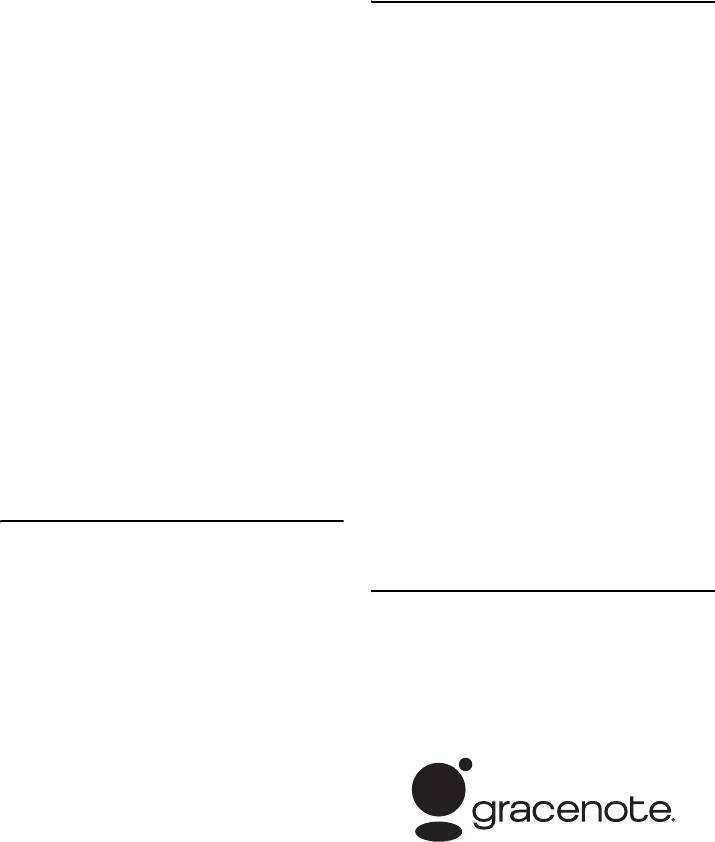
Лицензиарами и Вами. Внутреннее
Авторское право
законодательство Разделы 2 - 4 и 6 - 11
рассматривают порядок расторжения и
Data Source © 2006 Tele Atlas
окончания срока действия данного Соглашения.
© BEV, GZ 1368/2003
Данное Соглашение может быть исправлено,
© DAV
изменено или модифицировано только
© IGN France Michelin data © Michelin 2006
компанией PIONEER. Вы не имеете права
© Государственная топографическая служба
переуступать какую бы то ни было часть данного
Северной Ирландии
Соглашения без предварительного письменного
© Картографическое управление Норвегии,
разрешения компании PIONEER. Вы признаете
управление дорог общественного пользования
© Mapsolutions
и понимаете, что Данные могут
быть запрещены
© Swisstopo
для экспорта, и соглашаетесь со всеми
Topografische ondergrond Copyright © dienst voor het
применимыми законами в отношении экспорта.
kadaster en de openbare registers, Apeldoorn 2006
В случае, если одно из положений или часть
“Эти данные были одобрены Вооруженными силами
какого-либо положения данного Соглашения
Турции на основании полномочий,
будет признана недействительным, незаконным
предоставленных Советом Министров Турции”.
или не имеющим юридической силы; такое
© Роскартография
положение или его часть должно быть
исключено из Соглашения, а оставшееся
Этот продукт включает картографические данные,
Соглашение рассматривается как
лицензированные Государственной
действительное, законное и имеющее
топографической службой Великобритании с
юридическую силу в полном объеме. Любые
разрешения Генерального контролера по патентам
замечания по данному Соглашению должны
Издательства Ее величества. Авторские права ©
доставляться в письменном виде в
и/или права на базы данных 2006 являются
Юридический отдел компании PIONEER.
собственностью короны. Все права сохранены.
Номер лицензии 100026920.
О Данных для Базы данных
© 2006 INCREMENT P CORP. ВСЕ ПРАВА
карт
ЗАЩИЩЕНЫ
• Эта база данных была создана и записана до
Октября 2005 года. Изменения на улицах,
®
О Gracenote
скоростных дорогах, выполненные после
этого времени, могут быть не отражены в этой
Технология распознавания музыки и данные,
базе данных.
касающиеся этой технологии, предоставлены
• Строго запрещено воспроизведение, и
®
компанией Gracenote
. Gracenote является
использование любой части или всей карты в
промышленным стандартом в технологии
любой форме без разрешения владельца
распознавания музыки и предоставления связанной
авторского права.
информации. Для получения дополнительных
• Если местные правила дорожного движения
сведений посетите сайт www.gracenote.com.
или условия отличаются от этих данных,
соблюдайте местные правила дорожного
движения (такие как знаки, указатели и пр.) и
условия (такие как здания, погода и т.д.).
• Данные о правилах дорожного движения,
используемые в базах данных карт,
применимы только к пассажирским
автомобилям стандартных размеров.
CD и связанные с музыкой данные от Gracenote,
Обратите внимание на то, что
Inc., copyright © 2000-2006 Gracenote. Программное
крупногабаритные
автомобили, мотоциклы и
обеспечение Gracenote, авторское право © 2000-
другие нестандартные автомобили не
2006 Gracenote. Данный продукт и услуга могут
включены в это базу данных.
использовать один или несколько из следующих
патентов США: #5,987,525; #6,061,680; #6,154,773,
#6,161,132, #6,230,192, #6,230,207, #6,240,459,
#6,330,593, и другие патенты, выданные или
находящиеся на рассмотрении.
Некоторые услуги,
10

предоставляемые по лицензии от Open Globe, Inc.
Служба Gracenote MusicID использует уникальный
для патента США: #6,304,523. Gracenote и CDDB
идентификатор для отслеживания запросов для
являются зарегистрированными торговыми
статистических целей.
Назначение случайно
марками Gracenote. Эмблема и логотип Gracenote и
присваеваемой цифровой метки заключается в том,
логотип “Powered by Gracenote” являются
чтобы позволить службе Gracenote MusicID
торговыми марками Gracenote.
осуществлять подсчет запросов без какой бы то ни
было информации о Вас. Для получения подробной
информации посетите веб-сайт Gracenote Политика
Лицензионное соглашение
секретности для службы Gracenote MusicID.
конечного пользователя
Программное обеспечение Gracenote и каждый
элемент Данных Gracenote предоставлены Вам по
ИСПОЛЬЗОВАНИЕ ДАННОГО
лицензии, на условиях “КАК ЕСТЬ.” Компания
ПРОДУКТА ПРЕДПОЛАГАЕТ ПРИНЯТИЕ
Gracenote не делает никаких заявлений и не дает
УСЛОВИЙ, УКАЗАННЫХ НИЖЕ.
никаких прямых или связанных гарантий
относительно безошибочности любых Данных
®
®
Gracenote
MusicID
Условия использования
Gracenote на Cерверах Gracenote. Компания
Данная аппаратура содержит программное
Gracenote оставляет за собой право удалять
обеспечение от Gracenote, Inc. of Emeryville,
данные с Сервера Gracenote или изменять
Калифорния (“Gracenote”). Программное
категории данных на
основаниях, которые компания
обеспечение от Gracenote (“Программное
Gracenote посчитает достаточными. Никаких
обеспечение Gracenote”) позволяет данному
гарантий не дается на то, что Программное
приложению выполнять онлайновую
обеспечение или Серверы Gracenote не содержат
идентификацию диска и получать информацию,
ошибок или что работа Программного обеспечения
касающуюся музыки, включая название, имя
или Серверов Gracenote будет бесперебойной.
исполнителя, номер трека и информацию по
Компания Gracenote не обязана предоставлять Вам
названию (“Данные Gracenote”) с онлайновых
новые, усовершенствованные или дополнительные
серверов (“Серверы Gracenote ”) и выполнять
типы или категории данных, которые она может
другие функции. Вы можете использовать Данные
получить в будущем, и вправе в
любое время
Gracenote только через функции,
предназначенные
прекратить онлайновое обслуживание.
для конечного пользователя данного устройства.
КОМПАНИЯ GRACENOTE ОТКАЗЫВАЕТСЯ ОТ
Вы соглашаетесь, что Вы будете использовать
ВСЕХ ГАРАНТИЙ, ПРЯМЫХ ИЛИ СВЯЗАННЫХ,
Данные Gracenote, Программное обеспечение
ВКЛЮЧАЯ, НО НЕ ОГРАНИЧИВАЯСЬ
Gracenote, и Серверы Gracenote только для личных,
СВЯЗАННЫМИ ГАРАНТИЯМИ НА ТОВАРНУЮ
некоммерческих целей. Вы соглашаетесь не
ПРИГОДНОСТЬ, СООТВЕТСТВИЕ КОНКРЕТНОЙ
определять, не копировать, не передавать или
ЦЕЛИ, ПРАВОВОМУ ТИТУЛУ И ПАТЕНТНОЙ
перемещать Программное обеспечение Gracenote
ЧИСТОТЫ. КОМПАНИЯ GRACENOTE НЕ ДАЕТ
или любые другие Данные Gracenote никакой
ГАРАНТИИ НА РЕЗУЛЬТАТЫ, КОТОРЫЕ БУДУТ
другой третьей стороне. ВЫ СОГЛАШАЕТЕСЬ НЕ
ПОЛУЧЕНЫ ВАМИ ПРИ ИСПОЛЬЗОВАНИИ
ИСПОЛЬЗОВАТЬ ИЛИ НЕ ПРИМЕНЯТЬ ДАННЫЕ,
ДАННОГО ПРОГРАММНОГО ОБЕСПЕЧЕНИЯ
ПРОГРАММНОЕ ОБЕСПЕЧЕНИЕ ИЛИ СЕРВЕРЫ
GRACENOTE ИЛИ С СЕРВЕРА GRACENOTE. НИ
GRACENOTE, ЗА ИСКЛЮЧЕНИЕМ СЛУЧАЕВ,
ПРИ
КАКИХ УСЛОВИЯХ КОМПАНИЯ GRACENOTE
ЧЕТКО РАЗРЕШЕННЫХ НАСТОЯЩИМ
НЕ НЕСЕТ ОТВЕТСТВЕННОСТИ ЗА ЛЮБЫЕ
СОГЛАШЕНИЕМ.
КОСВЕННЫЕ ИЛИ ПОБОЧНЫЕ УБЫТКИ ИЛИ ЗА
Вы соглашаетесь, что Ваша неисключительная
ЛЮБУЮ ПОТЕРЮ ПРИБЫЛИ ИЛИ ДОХОДОВ.
лицензия на использование Данных, Программного
обеспечения и Серверов Gracenote аннулируется,
© Gracenote 2006 Версия 2.2
если Вы нарушаете эти ограничения. Если Ваша
лицензия аннулирована, Вы соглашаетесь
Прочие меры предосторожности
полностью прекратить любое использование
• Часть данных не может быть приобретена. Не
Данных, Программного обеспечения и Серверов
гарантируется, что на жестком диске
Gracenote. Gracenote оставляет за собой все права
находится 100% содержание данных из базы
на Данные, Программное обеспечение и Серверы
®
Gracenote, включая все права собственности. Ни
данных Gracenote
.
®
при каких обстоятельствах Gracenote не обязано
• База данных Gracenote
, сохраненная на
оплачивать Вам любую предоставляемую
жестком диске включает названия 300 000
информацию. Вы соглашаетесь, что компания
самых востребованных в мире альбомов на
Gracenote, может использовать свои права по
август 2006 года.
данному Соглашению против Вас напрямую от
своего собственного имени.
11

Содержание
Основы навигации 25
Расчет Вашего пункта назначения с
использованием поиска по адресу 26
Предисловие
Проверка и изменение маршрута 30
Обзор руководства 1
Когда начинается вождение по
Как пользоваться данным руководством 1
маршруту 31
Обзор каждой главы 2
Отмена навигации по маршруту 31
Терминология 4
Изменение условий расчета маршрута 32
О терминологии 4
Элементы, с которыми может работать
Светлое и темное время суток
пользователь
32
отображается на дисплее разным
Проверка текущего маршрута 33
цветом 4
Лицензионное соглашение 5
Проверка текущего маршрута по тексту 33
Проверка всего маршрута, показанного на
PIONEER AVIC-HD3 5
карте 34
Условия лицензионного соглашения Tele
Редактирование промежуточных пунктов 34
Atlas для конечного пользователя 7
О Данных для Базы данных карт 10
Добавление промежуточных пунктов 34
Удаление промежуточных пунктов 35
Авторское право 10
®10
Сортировка промежуточных пунктов 35
О Gracenote
Обход промежуточных пунктов 36
Лицензионное соглашение конечного
пользователя 11
Прочие меры предосторожности 11
Глава 3
Содержание 12
Как читать карту на дисплее
Как пользоваться картой 37
Глава 1
Переключение в режим просмотра 37
Как просматривать карту текущего
Перед началом эксплуатации
местоположения 37
системы
Дороги без навигации 40
Важные сведения о безопасности 17
Изменение масштаба карты 41
Дополнительные сведения о
Прокрутка карты до места, которое Вы
хотите увидеть 41
безопасности 18
Меню быстрого вызова 42
Чтобы обеспечить безопасность
Настройка дисплея Приборы 43
вождения 18
Характеристики (Характеристики данного
программного обеспечения)19
Глава 4
Примечания по жесткому диску 20
Изменение конфигурации карты
Записывающее оборудование и авторское
Выход в меню карты 45
право 20
Настройка пункта на экране карты 45
О записи данных на жесткий диск при
низкой температуре 20
Выбор быстрого вызова 46
Замечания по записи 20
Отображение POI на карте 47
О данных, сохраненных или записанных
Просмотр цветовой легенды карты 48
пользователем 21
Изменение режима просмотра
В случае неисправности 21
Навигационной карты 48
Посетите наш web-сайт 21
Настройка различных цветовых решений для
отображения карты в светлое и темное
Глава 2
время суток 48
Изменение настроек экрана прерывания
Основные операции
навигации 49
Последовательность операций от запуска до
Изменение цвета карты 49
завершения 23
Как пользоваться экранами меню
Навигации 24
Отображение меню Навигации 24
Обзор меню Навигации 24
12
Глава 5
Глава 7
Настройка маршрута до Вашего
Использование телефона с
пункта назначения
гарнитурой Hands-free
Поиск полезных объектов (POI) 51
Обзор использования телефона с гарнитурой
Поиск POI непосредственно по названию
Hands-free 67
объекта 51
Подготовка средств связи 67
Поиск POI с определением категории 52
Настройка телефона для работы с
Поиск POI с определением названия
гарнитурой hands-free 68
города 53
Прием входящего звонка 70
Нахождение POI в близлежащих
Осуществление вызова абонента 71
окрестностях 53
Передача телефонной книги 73
Поиск объектов в непосредственной
Регистрация номера телефона в
близости от текущего положения 53
“Избранных вызовах”73
Поиск объектов в непосредственной
Редактирование записи в “Телефонная
близости от курсора прокрутки 54
книга”74
Поиск Вашего пункта назначения по
Редактирование входящих звонков или
истории набранных номеров 75
указанному почтовому индексу 55
Расчет маршрута до Вашего дома или
до
Вашего избранного положения 55
Глава 8
Выбор пункта назначения из Пункты
Изменение Общих установок для
назначения и Адресная книга 56
функций навигации
Регистрация/удаление быстрого вызова
Выход в Меню настроек 79
POI 56
Настройка громкости для навигации и
Регистрация быстрого вызова POI 56
телефона 79
Удаление быстрого вызова POI 57
Пользовательские региональные
настройки 79
Глава 6
Изменение языка для навигации и меню 79
Регистрация и редактирование
Настройка смещения по времени 80
Установка раскладки клавиатуры 80
местоположений
Изменение единиц измерения км/мили 81
Просмотр зарегистрированных
Изменение виртуальной скорости
местоположений 59
автомобиля 81
Регистрация местоположений Вашего дома и
Проверка установок, связанных с
избранных положений 59
оборудованием 81
Регистрация местоположений в адресной
Проверка подключения проводов и
книге 60
установочных положений 81
Проверка статуса программирования
Регистрация местоположения в режиме
датчика и
статуса вождения 82
прокрутки 60
Корректировка установочного угла 83
Регистрация местоположения по адресной
Проверка данных об устройстве и его
книге 60
версии 83
Просмотр адресной книги 61
Проверка информации о жестком диске 83
Редактирование записи в “Адресная
Регистрация местоположения Вашего дома и
книга”61
Удаление записи в “Адресная книга”65
избранного положения 84
Работа Списка пунктов назначения 66
Изменение фонового рисунка 84
Удаление записи в “Пункты назначения”66
Использование демонстрационного
руководства 86
Корректировка текущего местоположения 86
Восстановление установок по умолчанию 86
13
Глава 9
Глава 10
Использование AV источника
Использование AV источника
(Встроенного DVD привода и
(Музыкальная библиотека)
радио)
Запись музыкальной библиотеки 107
Основные операции 87
Запись всех треков CD 108
Записть CD вручную 108
Включение рабочего экрана Аудио 87
Запись только первого трека CD 108
Выбор источника 87
Прекращение записи CD 108
О пульте дистанционного управления с
Замечания по записи CD 109
креплением на руле 88
Воспроизведение музыкальной
Как увидеть рабочий экран аудио и как
отобразить меню настроек аудио 89
библиотеки 109
Работа с музыкальными CD 90
Выбор [LIBRARY] как источника 109
Выбор [CD] как источника 90
Конфигурация экрана 109
Об автоматической записи на жесткий
Работа сенсорных кнопок 110
диск 90
Создание плейлиста с определяемым
Конфигурация экрана 90
пользователем порядком
Работа сенсорных кнопок 91
воспроизведения 112
Работа CD-ROM (MP3 диска)92
Редактирование списка воспроизведения
или треков 113
Выбор [ROM] как источника 92
Назначение другого варианта на
Конфигурация экрана
92
информацию о названии 119
Работа сенсорных кнопок 92
Замечания, касающиеся воспроизведения
MP3 дисков 94
Глава 11
Работа DVD 94
Использование AV источника
Выбор [DVD] как источника 94
Конфигурация экрана 94
(M-CD, iPod®, TV)
Работа сенсорных кнопок 95
Работа мульти-CD плеера 121
Поиск нужной сцены, начало
Выбор [M-CD] как источника 121
воспроизведения с заданного времени 96
Конфигурация экрана 121
Ввод цифровых команд 97
Работа сенсорных кнопок 121
Работа радио (FM) 97
Работа iPod® 123
Выбор [FM] как источника 97
Выбор [iPod] как источника 123
Конфигурация экрана 97
Конфигурация экрана 123
Работа сенсорных кнопок 98
Работа сенсорных кнопок 123
Сохранение наиболее стабильных частот
Поиск песни 124
вещания 99
Работа TV тюнера 125
Настройка на устойчивые сигналы 99
Выбор [ТV] как источника 125
Использование радио текста 99
Конфигурация экрана 125
Поиск
RDS станций по PTY данным 100
Работа сенсорных кнопок 125
Получение дорожных сообщений 100
Сохранение и повторный вызов станций
Использование перерывов на
вещания 126
информационные программы 101
Последовательное сохранение наиболее
Получение PTY аварийных сообщений 101
стабильных станций вещания 126
Выбор альтернативных частот (AF) 101
Выбор группы страны 126
Использование поиска PI 102
Использование автопоиска PI для заданных
станций 102
Глава 12
Ограничение станций для регионального
программирования 102
Использование AV источника
Список PTY 103
(AV, EXT, AUX)
Работа радио (AM) 104
Работа источника AV входа (AV) 127
Выбор [AM] как источника 104
Выбор [AV INPUT] как источника 127
Конфигурация экрана 104
Работа внешнего устройства (EXT) 127
Работа сенсорных кнопок 104
Выбор [EXT 1] или [EXT 2] как
Сохранение наиболее стабильных частот
источника 127
вещания 105
Конфигурация экрана 127
Настройка на устойчивые сигналы 105
14
Работа сенсорных кнопок 127
Таблица кодов языка для DVD 144
Работа внешнего устройства с
использованием кнопок 1 — 6 128
Работа внешнего устройства с
Глава 14
использованием функций 1 — 4 128
Управление навигационной
Переключение между автоматическими и
системой с помощью голосовых
ручными функциями 129
Работа источника AUX входа (AUX) 129
команд
Выбор [AUX] как источника 129
Для обеспечения безопасного вождения 145
Основы операций с голосом 145
Последовательность операций с
Глава 13
голосом 145
Пользовательские аудио
Чтобы начать работу с голосовыми
настройки, касающиеся аудио и
сообщениями 146
Советы по работе с голосовыми
видео
сообщениями 147
Обзор установок AV 131
Примеры операций с голосом 147
Как работать с экраном аудио настроек 131
Поиск близлежащих POI 147
Пользовательские настройки элементов
Поиск в плейлисте 148
аудио 131
Доступные голосовые команды 149
Использование эквалайзера 131
Голосовые команды, относящиеся к
Настройка модели студии звукозаписи 133
навигации 150
Использование регулировки баланса 133
Голосовые команды, относящиеся к работе
Использование выхода субвуфера 134
AV 152
Использование линейного выхода 134
Экран местоположения (A) и (B) 153
Регулировка громкости 134
Другие
голосовые команды 154
Использование фильтра затухания верхних
Другие голосовые команды для работы
частот 135
навигационной системы 154
Настройка уровней источника 135
Другие голосовые команды для работы
Пользовательские настройки элементов
AV 156
системы 135
Список категорий для поиска близлежащих
Как просматривать и работать с
объектов 157
системными настройками 135
Настройка встроенного DVD привода
136
Изменение режима широкоформатного
экрана 137
Приложение
Настройка камеры заднего вида 138
Восстановление настроек по умолчанию или
Настройка видеовхода 139
Включение дополнительных настроек 139
заводских настроек для навигационной
Включение времени отключения/
системы 159
приглушения звука 139
Установка элементов для удаления 160
Переключение уровня отключения/
Если часто возникают ошибки системы 161
приглушения звука 140
Полное возвращение к первоначальному
Изменение громкости сообщений
состоянию навигационной системы 161
навигации 140
Регулировка положения отклика для
Установки антенны автомобиля 140
сенсорных панелей (Калибровка
Настройка дисплея часов на
сенсорной панели) 162
видеоизображении 140
Технология позиционирования 163
Настройка режима CD записи 141
Настройка заднего динамика и контроллера
Позиционирование с помощью GPS 163
субвуфера 141
Позиционирование с помощью точного
Включение автопоиск PI 141
расчета траектории 163
Шаговая настройка FM 141
Как работают вместе GPS и точный
расчет
Выбор TV сигнала 142
траектории? 164
Другие функции 142
Рассмотрение серьезных ошибок 165
Выбор видео для “Заднего дисплея” 142
Когда невозможно позиционирование по
Выполнение настройки изображения 143
GPS 165
Включение/выключение подсветки 143
15
Автомобиль не может получить данные
датчика скорости 165
Возможные условия, которые приводят к
заметным серьезным ошибкам
позиционирования 165
Поиск и устранениенеисправностей 168
Проблемы на экране 168
Сообщения и как на них реагировать 175
Сообщения для навигационных
функций 175
Сообщения для аудио функций 180
Встроенный DVD привод 180
Жесткий диск (Музыкальная
библиотека) 180
Другие источники 181
Если жесткий диск отсоединен 182
Информация по
настройкам маршрута 182
Характеристики поиска маршрута 182
Выделение маршрута 183
Трассировка 183
Вывод на дисплей POI 184
Подробная информация об имеющихся
аудио-видео средствах 184
DVD диски и другие виды DVD 184
О воспроизведении двухстороннего
диска 184
CD-R/CD-RW диски 184
Файлы MP3 185
Глоссарий 186
Информация на дисплее 190
Меню навигации 190
Меню быстрого вызова 193
Меню на Аудио экране 194
Меню настроек Аудио 194
Меню настроек системы (Стр. 1) 194
Меню настроек
системы (Стр. 2) 194
Индекс 195
16
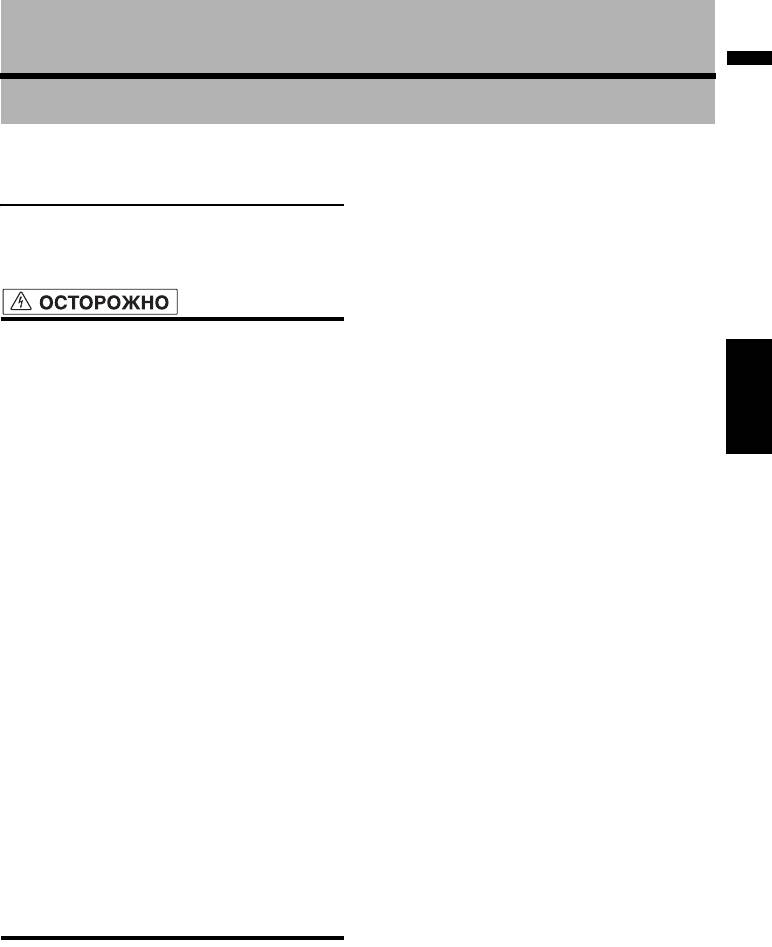
Глава 1
Перед началом эксплуатации системы
❒ Навигационные функции данной системы (а
Важные сведения о
также дополнительно приобретаемая камера
безопасности
заднего вида) предназначены исключительно
для того, чтобы помочь Вам в управлении
Перед началом использования навигационной
автомобилем. Они не являются заменой
системы обязательно прочтите и полностью
Вашей внимательности, рассудительности и
усвойте следующие сведения о безопасности:
осмотрительности во время движения.
❒ Не используйте данную навигационную
систему (
или дополнительно приобретаемую
• Не пытайтесь самостоятельно
камеру заднего вида), если это может
устанавливать или обслуживать
отвлечь Ваше внимание от безопасного
Глава 1 Перед началом эксплуатации системыНавигац. система / AV
навигационную систему. Установка или
управления автомобилем. Всегда
обслуживание навигационной системы
соблюдайте правила безопасного вождения
лицами, не имеющими подготовки и опыта
и все существующие правила дорожного
работы с электронным оборудованием и
движения. Если у Вас возникли сложности с
автомобильными дополнительными
управлением системы или с чтением
принадлежностями, может быть опасной и
информации с дисплея, припаркуйте
может привести к поражению
автомобиль в безопасном месте и поставьте
электрическим током или другим
его на ручной
тормоз прежде, чем выполнить
опасностям.
необходимые регулировки.
• При расчете маршрута автоматически
❒ Никогда не позволяйте другим людям
прокладывается маршрут и
использовать данную систему, если они не
устанавливаются голосовые команду
ознакомились и не поняли данное
управления по маршруту. Также, что
руководство по эксплуатации.
касается актуальности правил дорожного
❒ Никогда не используйте данную
движения, будет показан маршрут,
навигационную систему в чрезвычайных
который был рассчитан с учетом данных о
ситуациях для поездки в больницу,
правилах дорожного движения на данный
полицейский участок или подобные
момент времени. Возможно, что улицы с
учреждения. Прекратите использование
односторонним движением и тупиковые
любых функций, связанных с
гарнитурой
улицы не будут приняты во внимание.
hands-free телефона и позвоните по
Например, если движение по улице
соответствующему номеру экстренной
открыто только в утренние
часы, а Ваша
службы.
поездка выполняется днем, это будет
нарушением правил дорожного движения
❒ Сведения о маршруте и указания по
и вы не сможете проехать по этому
движению, отображаемые на дисплее
маршруту. Во время вождения,
данного оборудованием, носят
пожалуйста, обращайте внимание на
исключительно справочный характер. Они
действующие дорожные знаки. Также,
могут неточно отображать текущие
системы может не знать некоторые
разрешенные маршруты, дорожные условия,
правила дорожного движения.
улицы с односторонним движением,
тупиковые улицы или ограничения движения.
❒ Полностью прочитайте руководство перед
использованием данной навигационной
системы.
17
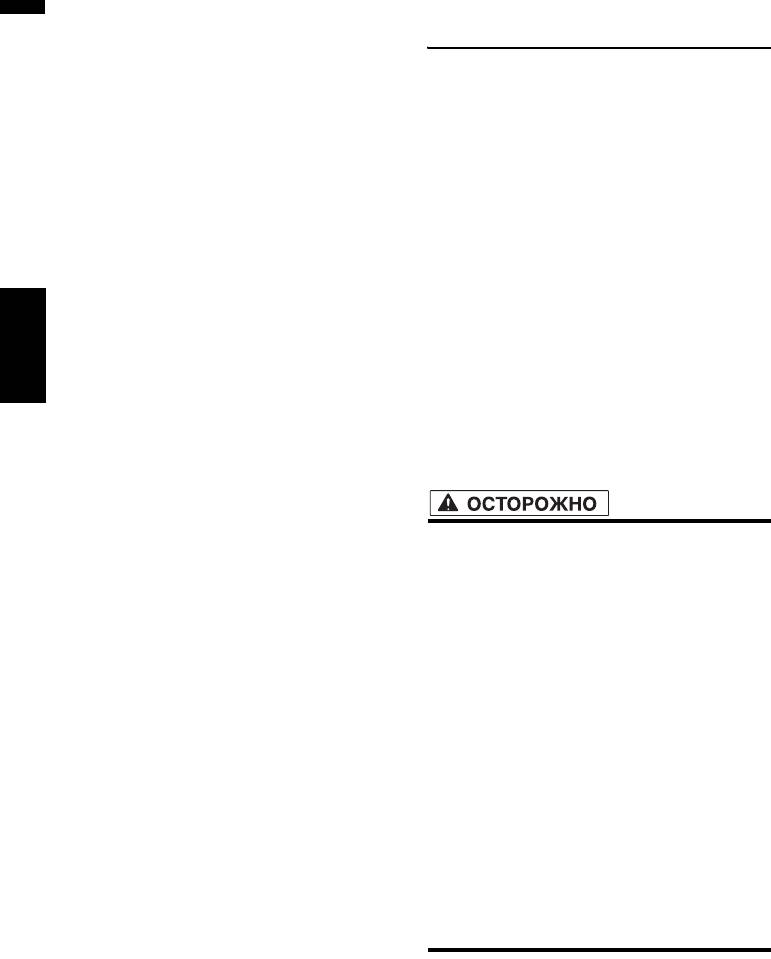
❒ Ограничения движения и текущие
Дополнительные сведения о
предупреждения об опасности должны
безопасности
всегда иметь приоритет перед указаниями по
движению, которые даются навигационной
системой. Всегда соблюдайте действующие
Чтобы обеспечить
ограничения по движению, даже если
безопасность вождения
навигационная система дает
противоположное указание.
Блокировка ручным тормозом
❒ Если местное время установлено
Некоторые функции (такие как просмотр DVD
неправильно, это может привести к тому, что
фильмов и работа некоторых сенсорных
навигационная система будет предлагать
кнопок), предлагаемых данной навигационной
ошибочный маршрут и
указания по
системой, могут представлять опасность, и/или
движению.
их использование может быть незаконным во
❒ Никогда не устанавливайте громкость
время управления автомобилем. Для того,
навигационной системы настолько высоко,
чтобы недопустить использование этих функций
что Вы не сможете слышать то, что
во время движения, существует система
происходит вокруг Вас на дороге и сигналы
блокировки, которая реагирует на установку
автомобилей технической помощи.
ручного тормоза и движение автомобиля. Если
Вы попытаетесь воспользоваться описанными
❒ В целях повышения безопасности, некоторые
выше функциями во время управления
Глава 1Перед началом эксплуатации системы Навигац. система / AV
функции отключаются до тех пор, пока
автомобилем, они будут отключены до тех пор,
автомобиль не будет остановлен и/или не
пока Вы не остановите автомобиль в
будет установлен на
ручной тормоз.
безопасном месте и не поставите его на ручной
❒ Данные, относящиеся к навигационной
тормоз. Прежде чем снять автомобиль со
системе, хранящиеся на жестком диске,
ручного тормоза, нажмите педаль тормоза.
являются интеллектуальной собственностью
провайдера, который несет ответственность
за их содержание.
• Во избежание риска получения
❒ Держите под рукой данное руководство в
повреждений и травм, потенциального
качестве справочника для получения
нарушения применимых законов,
сведений о способах эксплуатации и
навигационная система не использует
безопасности.
“Видеоизображение”, которое может
❒ Обратите особое внимание на все
видеть водитель.
предупреждения данного руководства, и
• В некоторых странах, просмотр
точно следуйте всем
указаниям.
“Видеоизображений” на дисплее внутри
❒ Не устанавливайте систему навигации в
автомобиля может быть незаконным, даже
таких местах, где она может (i) затруднять
это делают не водитель, а пассажиры. В
обзор водителю, (ii) ухудшить работу любых
странах, где приняты такие правила, их
систем управления автомобилем или систем
необходимо соблюдать.
безопасности, включая подушки
•
Используя ручной тормоз для просмотра
безопасности или кнопки аварийной
“Видеоизображения” или для активации
сигнализации, или (iii) ухудшать возможность
других функций, предлагаемых
водителя безопасно управлять автомобилем.
навигационной системой, припаркуйте
❒ Пожалуйста, не забывайте пристегивать
автомобиль в безопасном месте. Находясь
ремень безопасности во время управления
на уклоне, прежде чем снять ручной
автомобилем. В случае аварии
, Ваши
тормоз, нажмите педаль тормоза. В
травмы могут быть значительно более
противном случае, при снятии со ручного
серьезными, если Ваш ремень безопасности
тормоза автомобиль может начать
не был пристегнут надлежащим образом.
движение.
❒ Никогда не пользуйтесь наушниками во
время движения.
18











